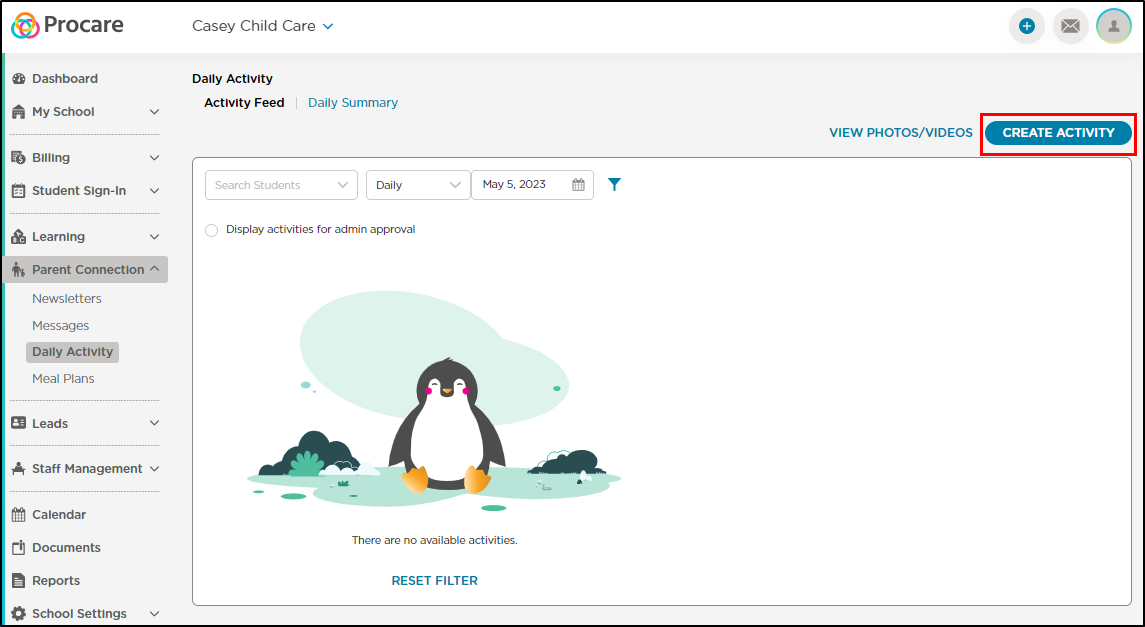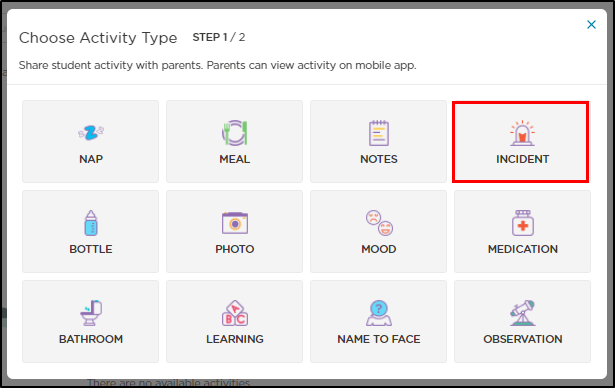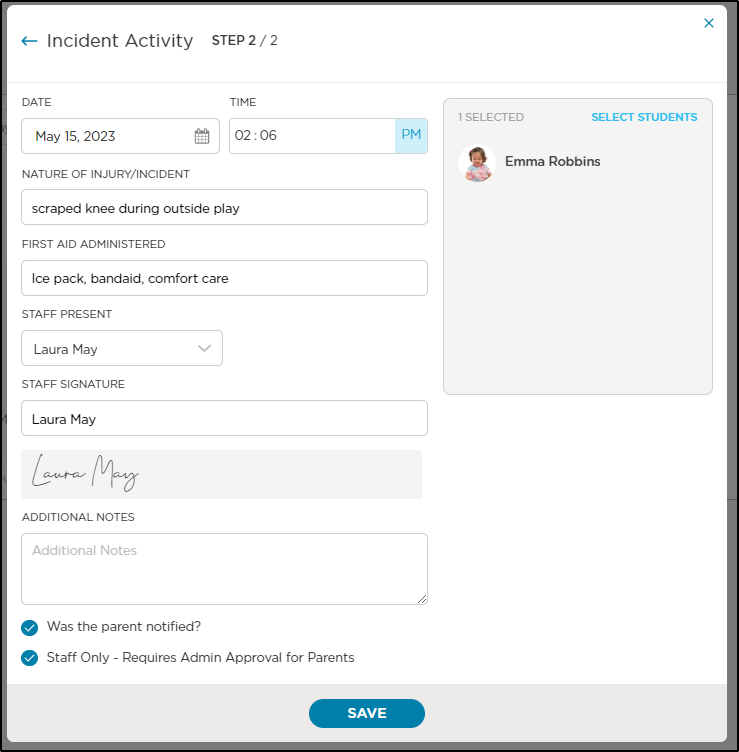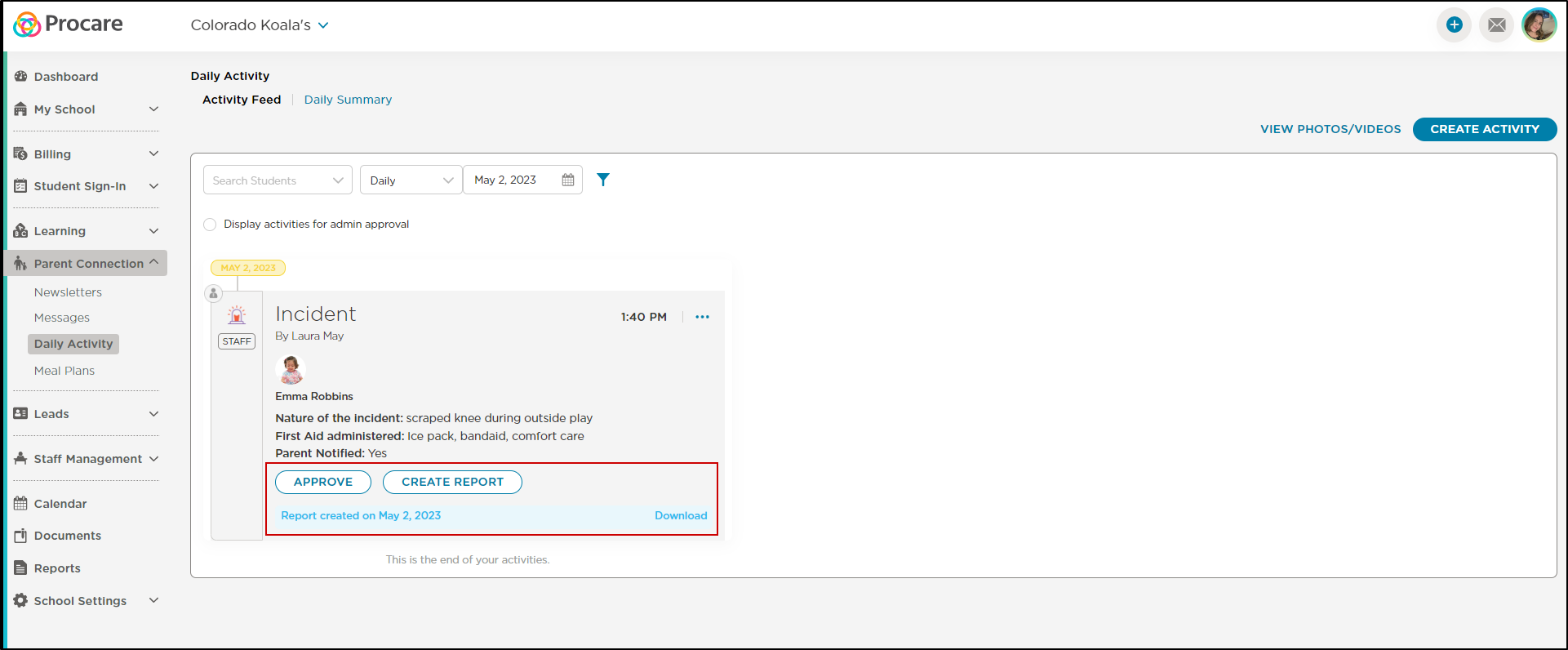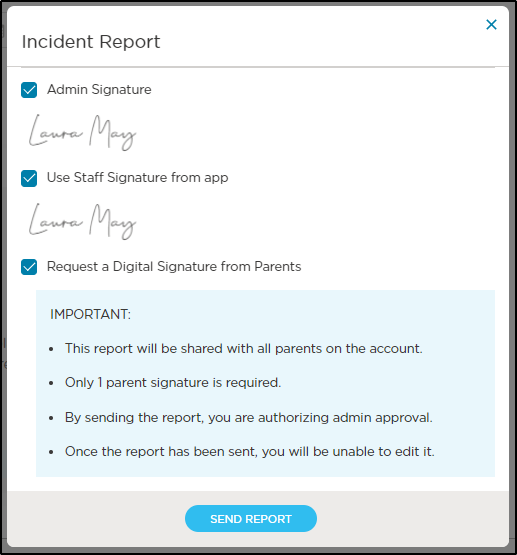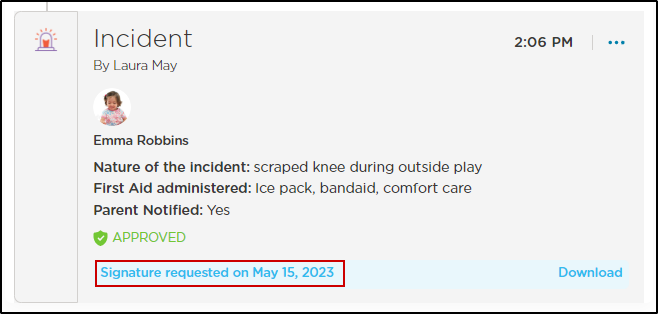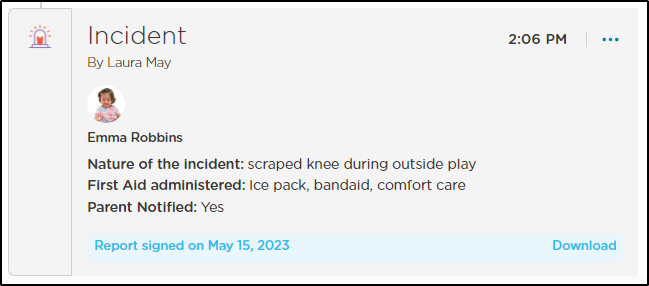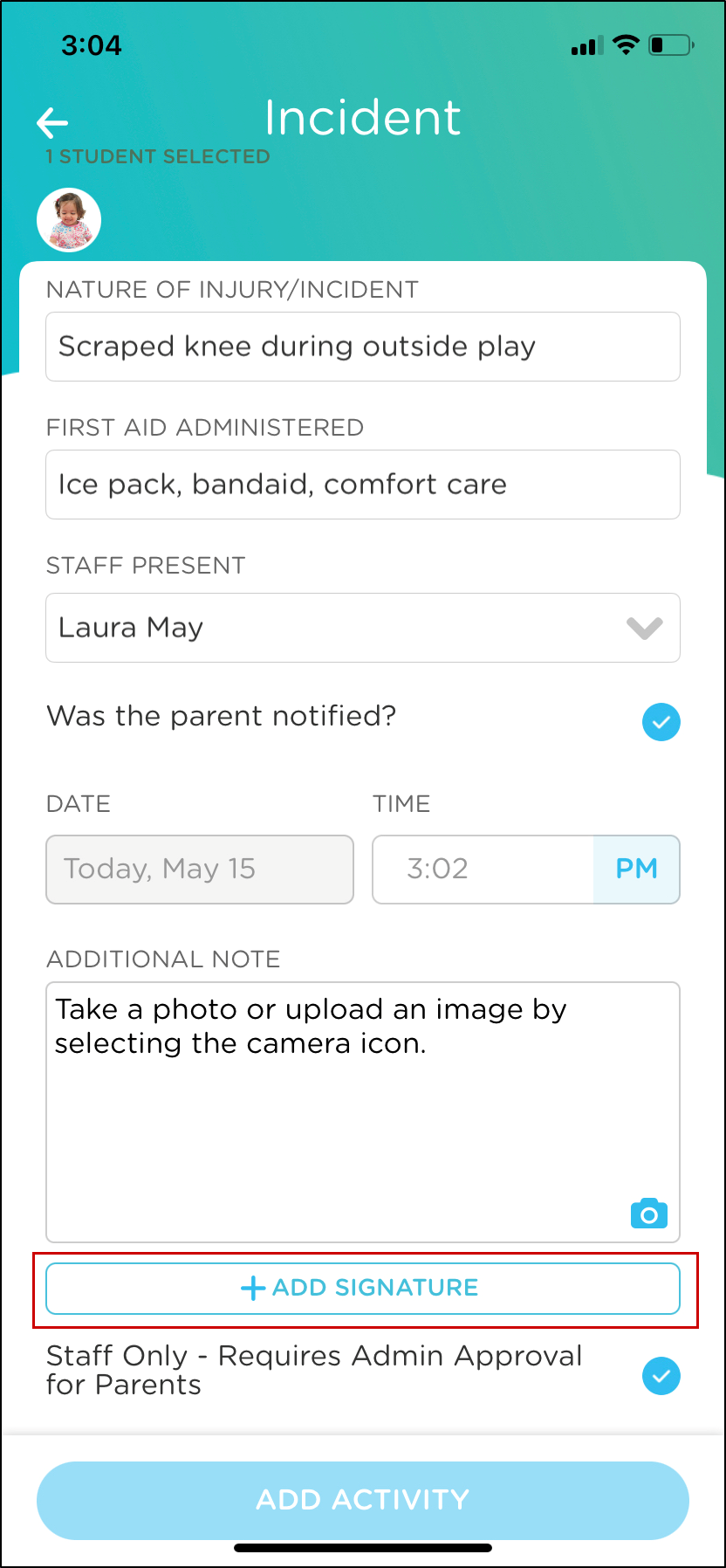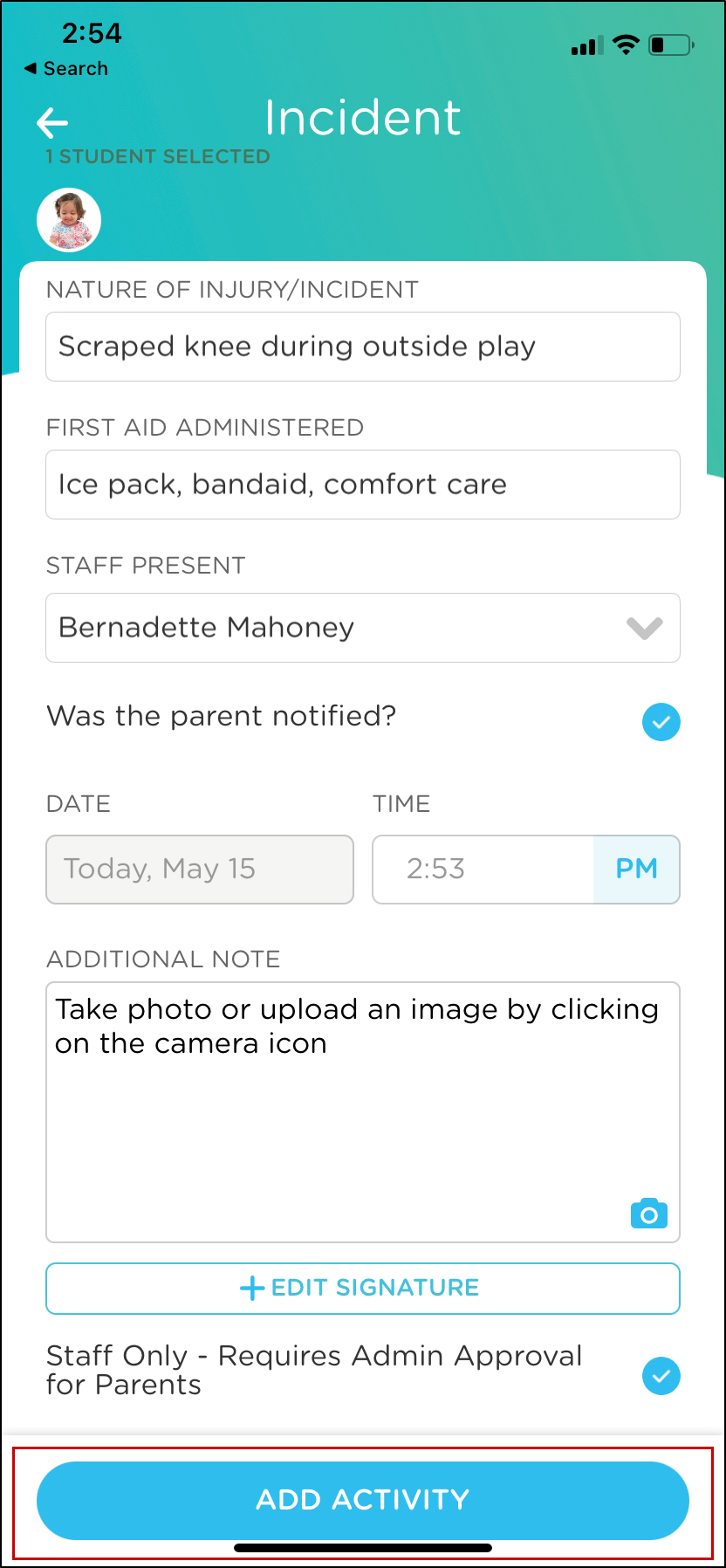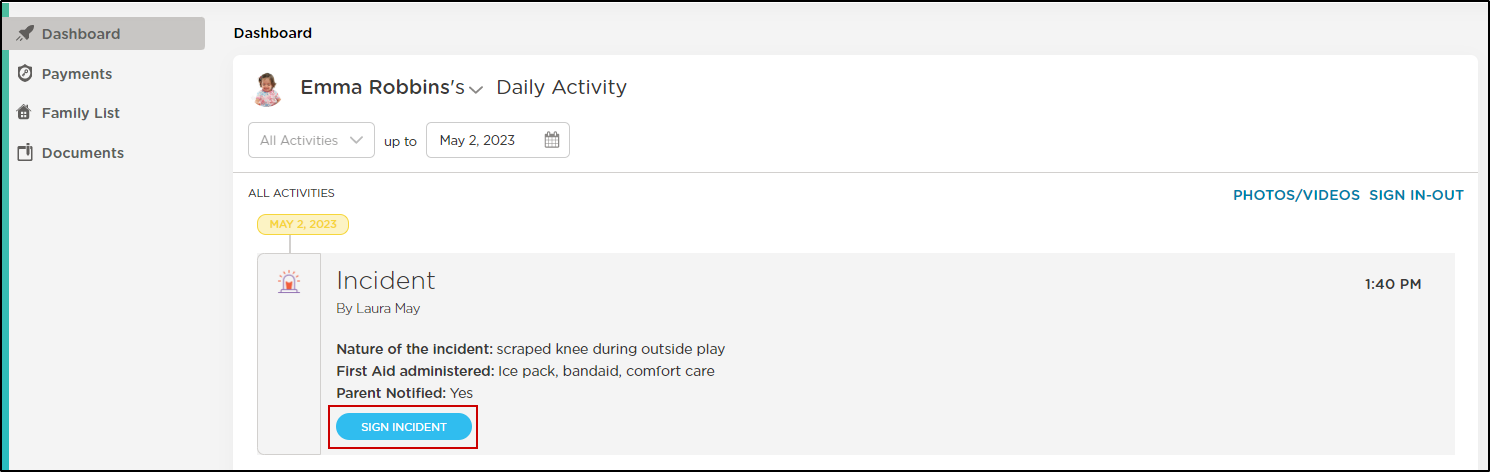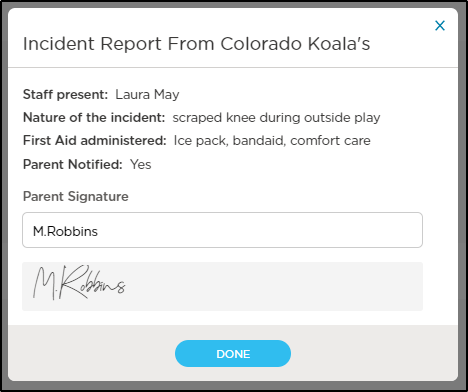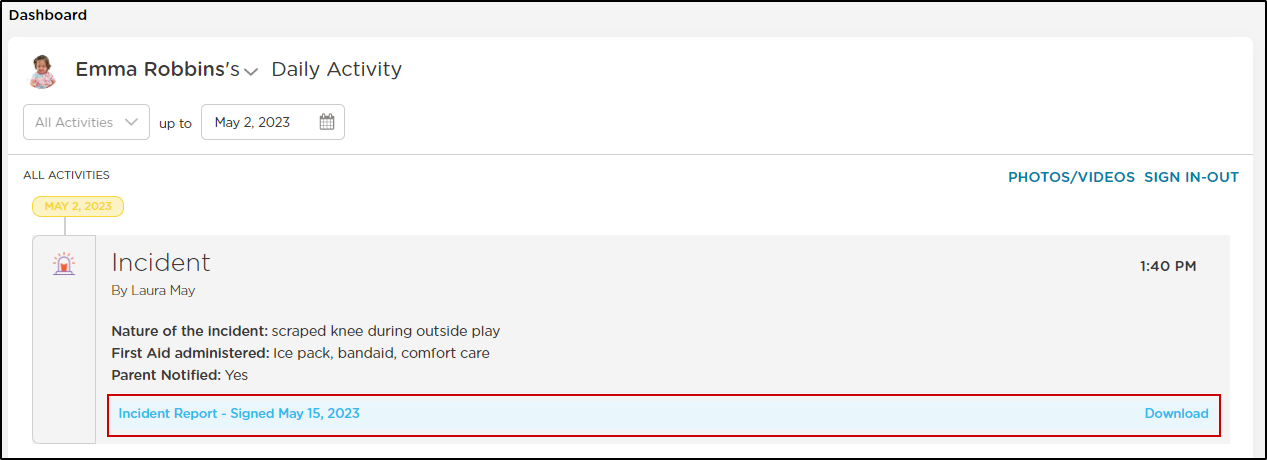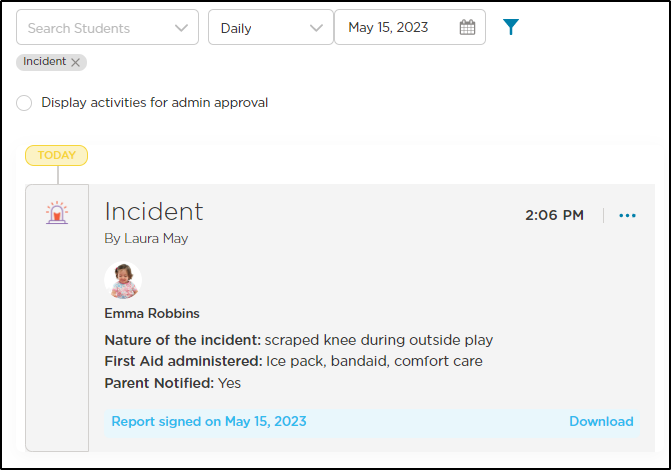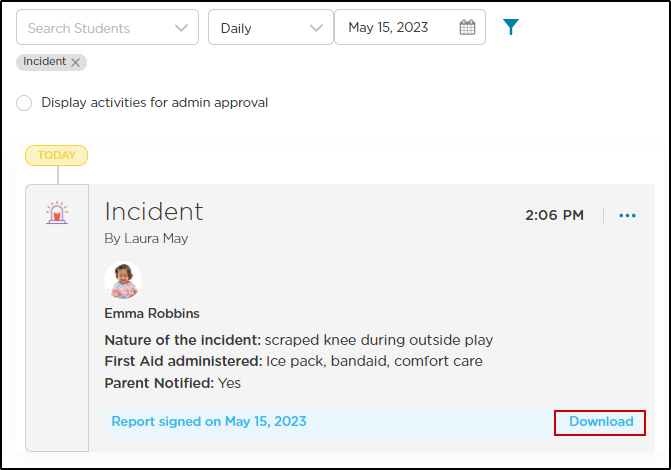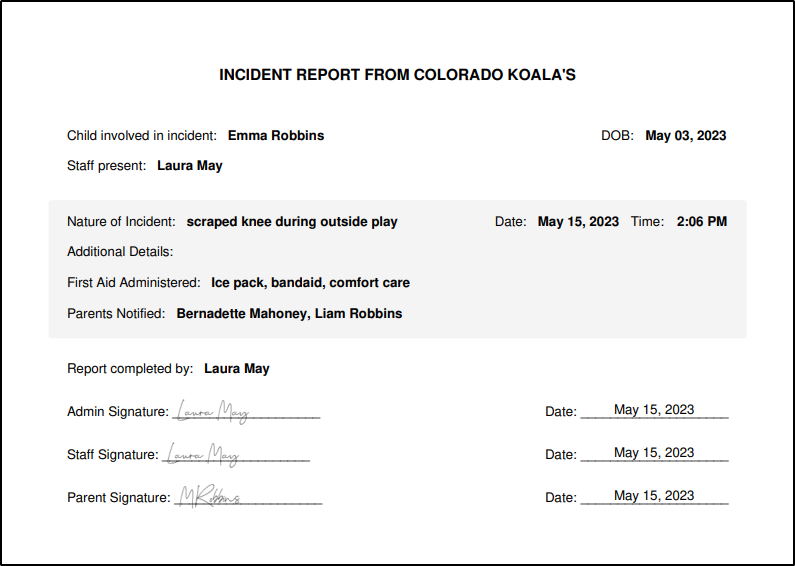- 26 Apr 2024
- 2 Minutos para leer
- Impresión
Informes de incidentes
- Actualizado en 26 Apr 2024
- 2 Minutos para leer
- Impresión
Añade, edita e imprime informes de incidentes
Cuando ocurre un incidente que involucra a un niño bajo su cuidado, Procare le permite registrar el incidente y recopilar digitalmente las firmas del personal, los administradores y los padres. Los informes de incidentes se pueden registrar a través del sitio web o de la aplicación móvil de cuidado infantil Procare.
Habilitación de firmas digitales
Las firmas digitales se habilitarán automáticamente en las cuentas de Procare. Cuando se habilita, los miembros del personal deben proporcionar una firma digital al completar un informe de incidente en el portal web o en la aplicación móvil de cuidado infantil. Puede solicitar una firma digital a los padres/tutores al enviar un informe de incidente.
Puede deshabilitar esta configuración yendo a Configuración de la escuela > Configuración > Actividades diarias y desactivando el interruptor.
Registro de un incidente a través del sitio web
- Vaya a Conexión con los padres > Actividad diaria.
- Haga clic en Crear actividad.
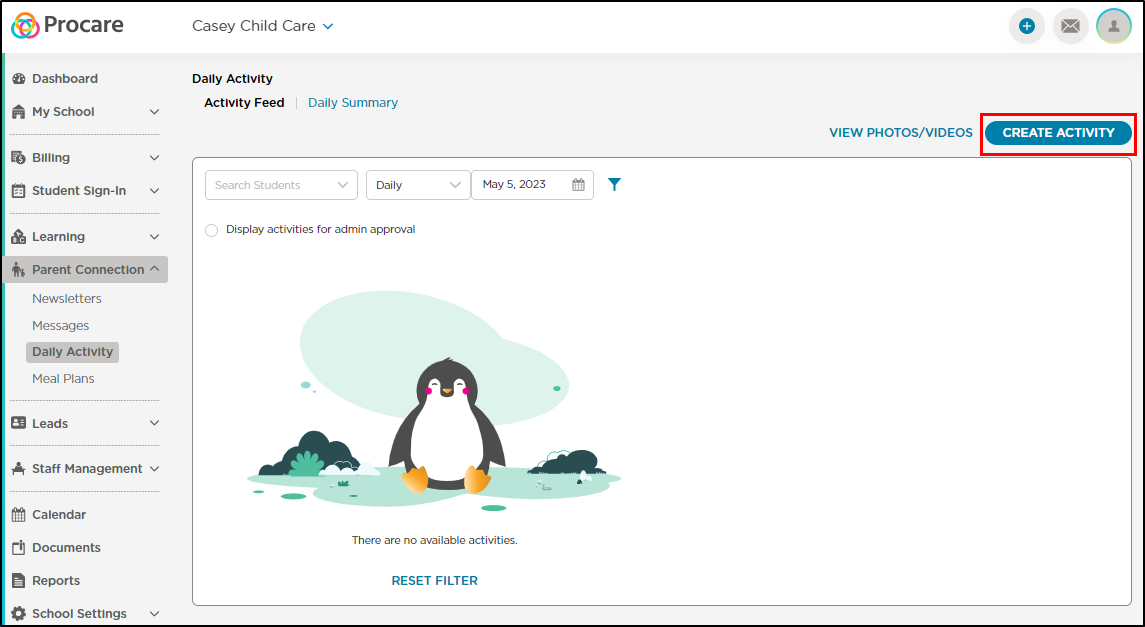
- Seleccione Incidente.
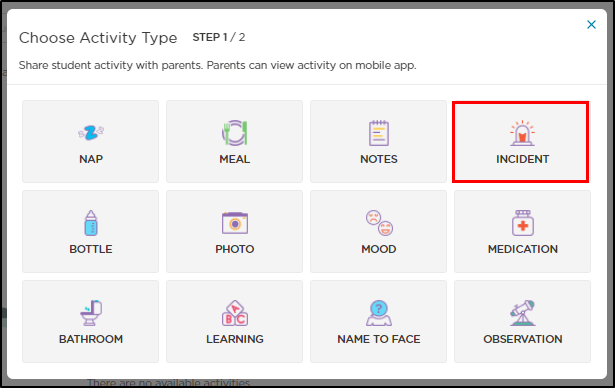
- Complete la ventana emergente Actividad de incidentes . Seleccione Solo personal si la actividad requiere la aprobación del administrador antes de compartirla con las familias. Puede configurar su cuenta de Procare para requerir la aprobación del administrador para las actividades de incidentes poniéndose en contacto con el servicio de atención al cliente. Haga clic en Guardar para registrar la actividad.
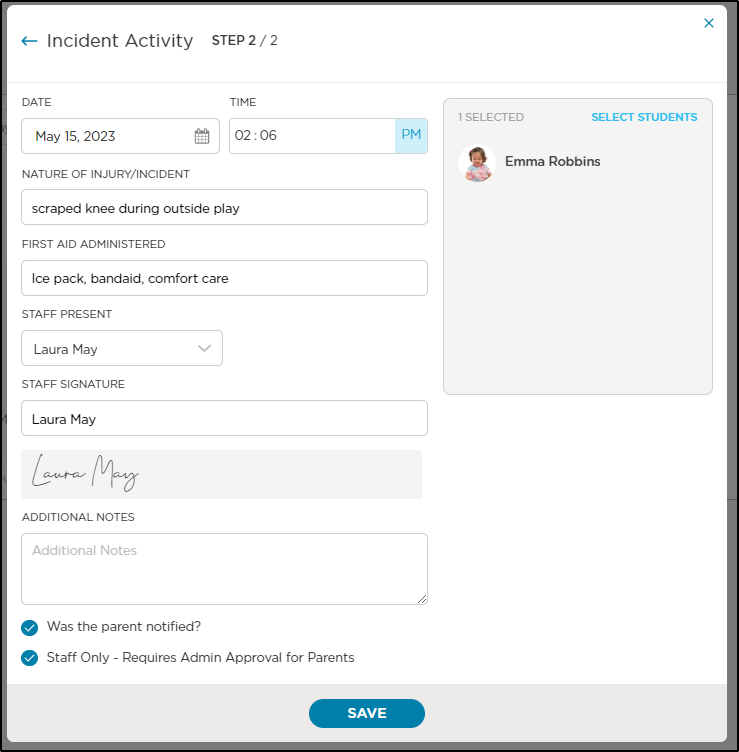
- El incidente se agregará a la fuente de actividades. Para agregar una firma de administrador y/o solicitar una firma principal, haga clic en Crear informe. Esto solo se puede hacer a través de la aplicación web.
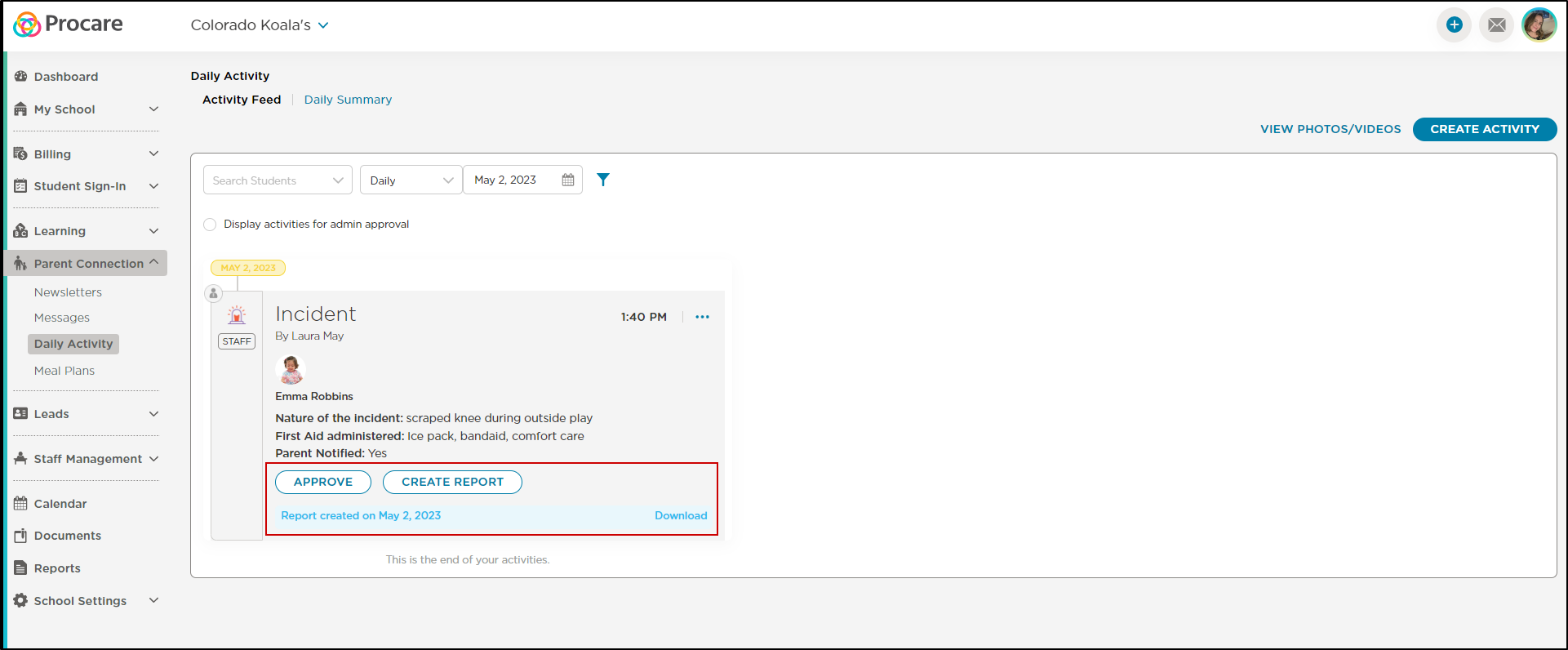
- Seleccione las firmas que desea incluir en el informe. Cuando solicite la firma de un padre, lea la sección Importante a continuación. Puede enviar el informe del incidente sin solicitar una firma digital de los padres si necesita una firma manuscrita o no requiere una firma.
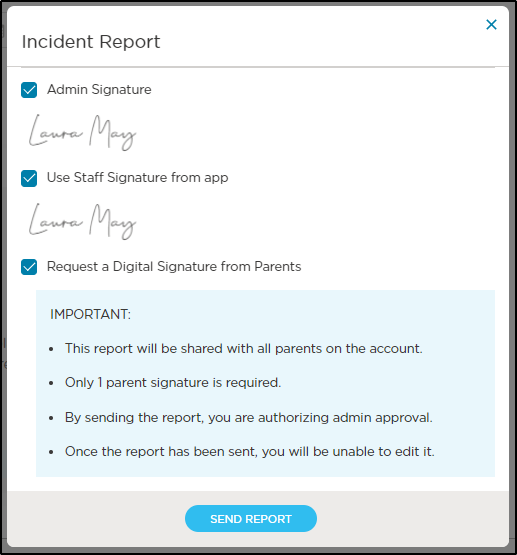
- Una vez que se ha enviado el informe para que los padres lo firmen, el estado cambia a Aprobado y "Firma solicitada en < fecha>
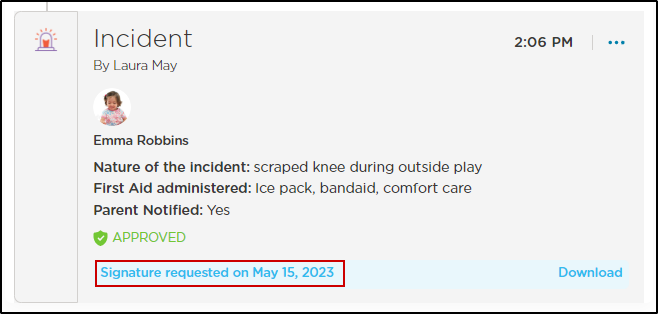
- Una vez que uno de los padres firme el informe, el estado cambiará a "Informe firmado en < fecha>.
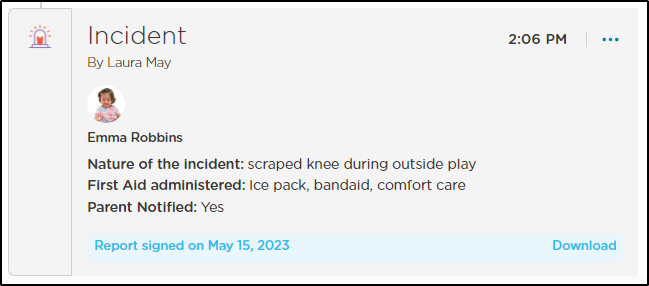
Registrar un incidente a través de la aplicación móvil de cuidado infantil Procare
- Vaya a Actividad diaria > incidente

- Complete la ventana emergente Actividad de incidente y seleccione Agregar firma.
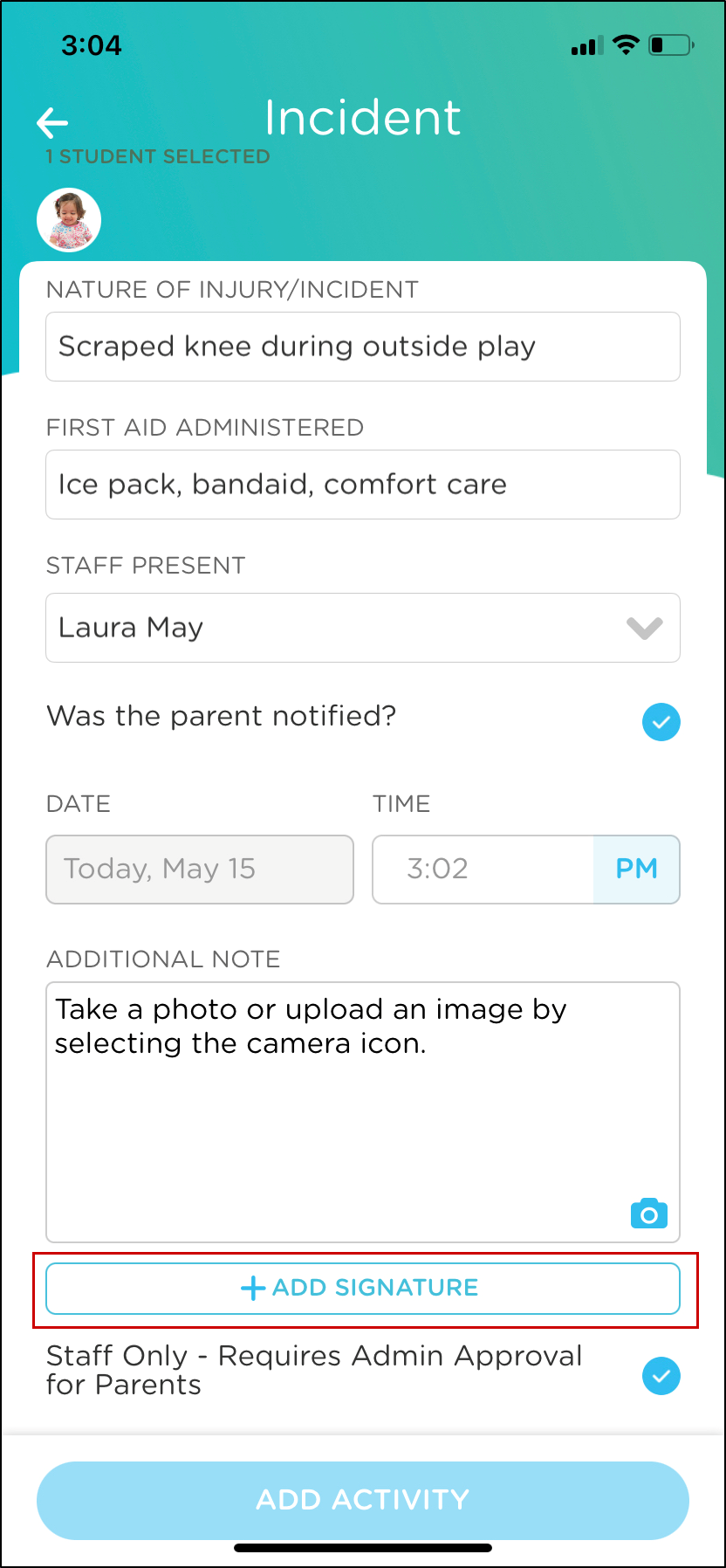
- Agregue firma y seleccione Listo. Una vez que se ha agregado una firma, puede seleccionar el botón Agregar actividad .

- Seleccione Agregar actividad para registrar el incidente.
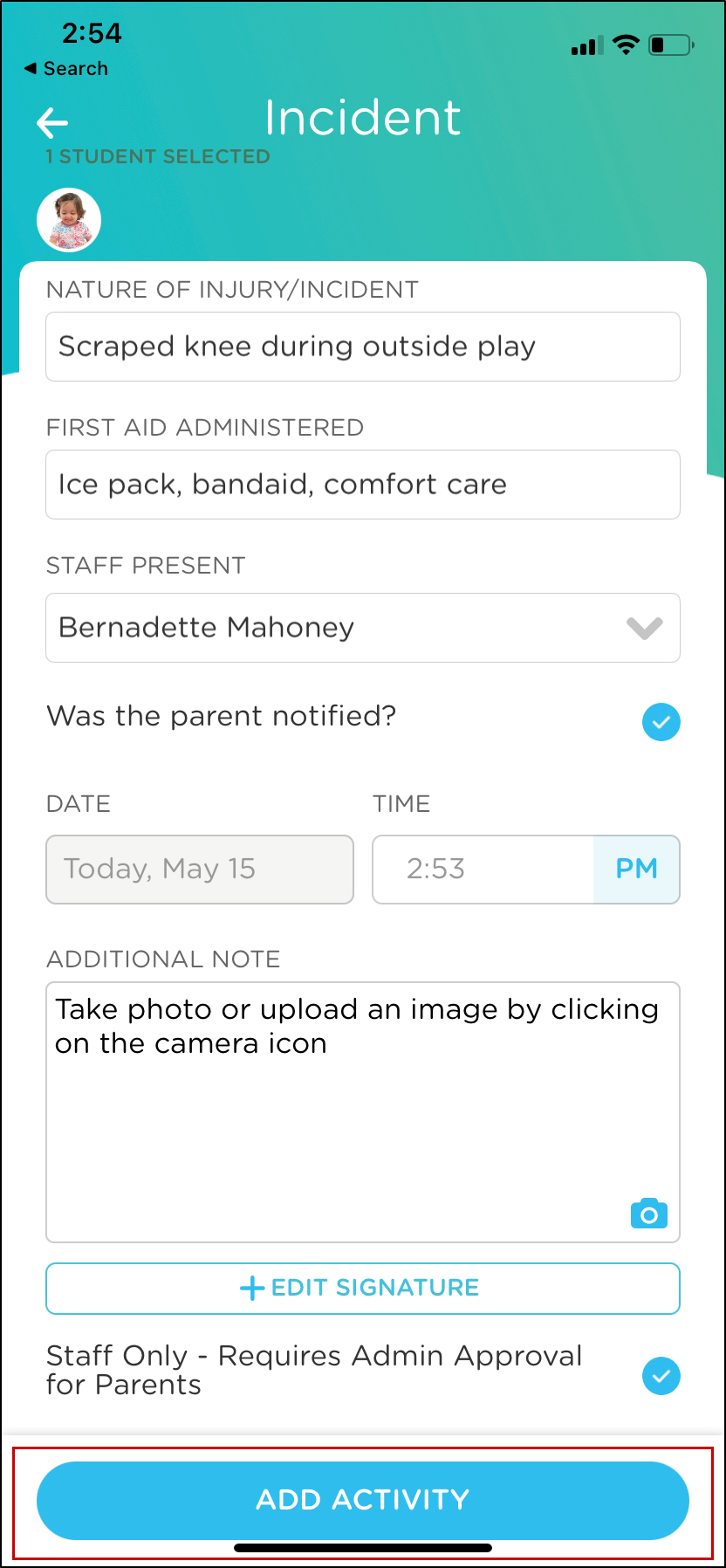
Vista de los padres/tutores del informe de incidentes
Los padres/tutores pueden ver y firmar el informe del incidente a través del sitio web o la aplicación móvil de cuidado infantil Procare. Los informes de incidentes se pueden descargar a través del sitio web o la aplicación móvil de cuidado infantil.
- Acceda a Procare a través del sitio web y navegue hasta el panel de control.
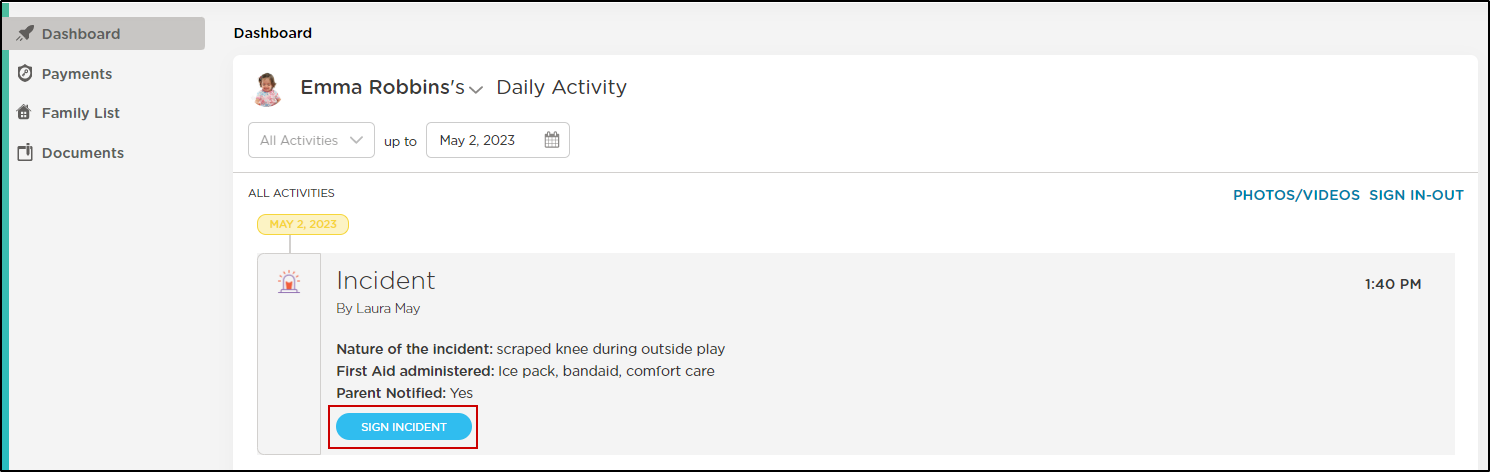
- Revise el informe de incidentes y agregue una firma. Haga clic en Listo.
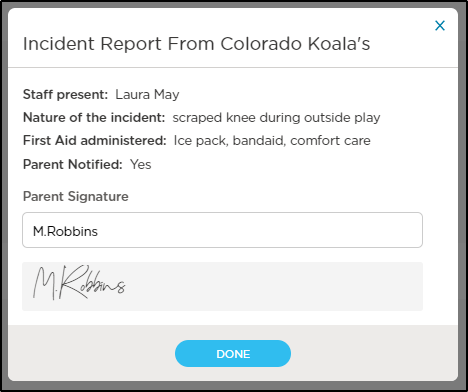
- Haga clic en Descargar para ver el informe de incidentes firmado.
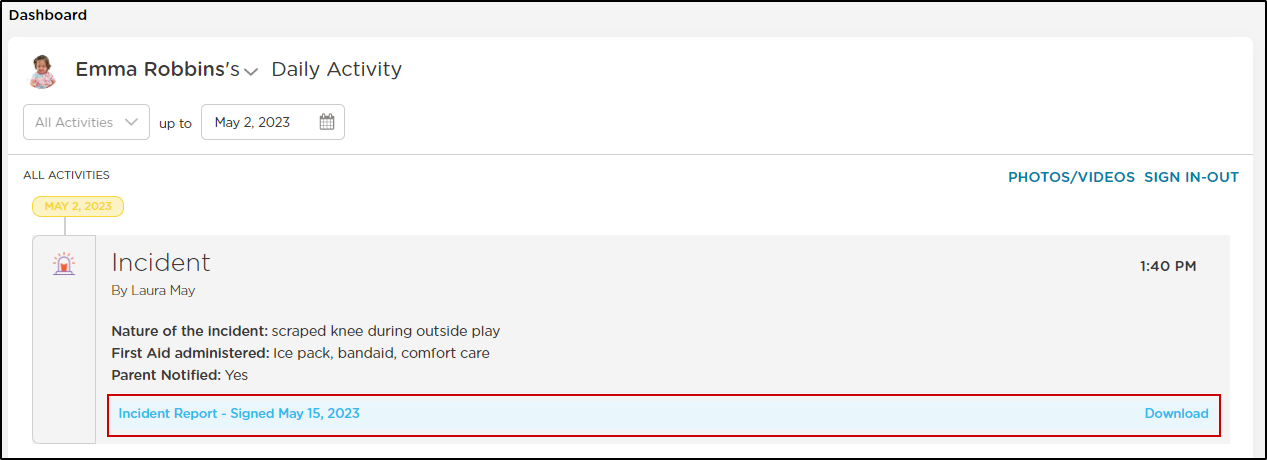
Ver/Descargar el informe de incidentes
El personal también puede ver y descargar el informe del incidente.
- Vaya a Conexión con los padres > Actividad diaria. Puede utilizar la función de filtro para refinar las actividades y mostrar solo el incidente.
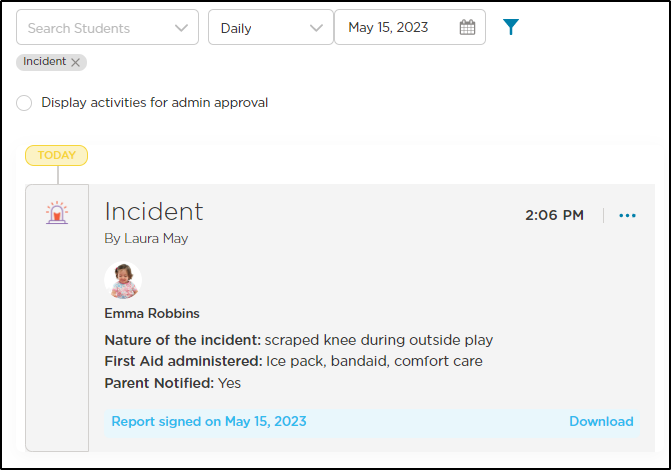
- Localice el incidente que desea ver y haga clic en 'Descargar'.
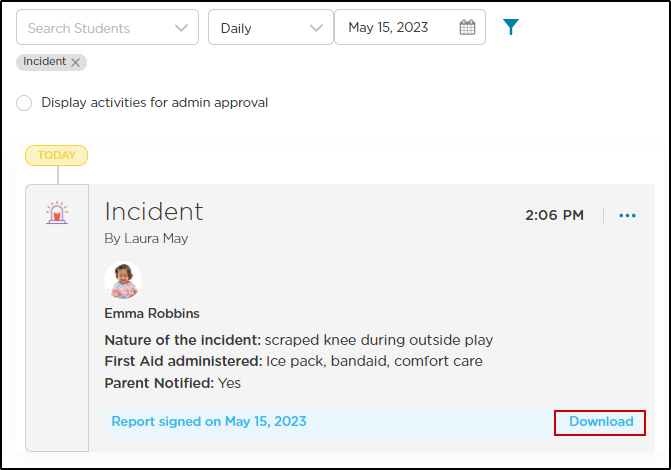
- El informe se abrirá en formato PDF.
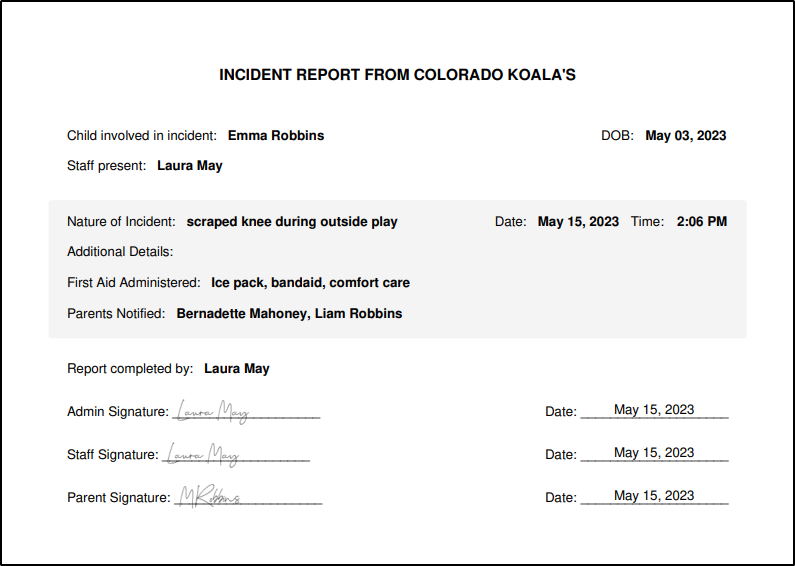
- Su panel de control también mostrará los informes de incidentes pendientes de firma.